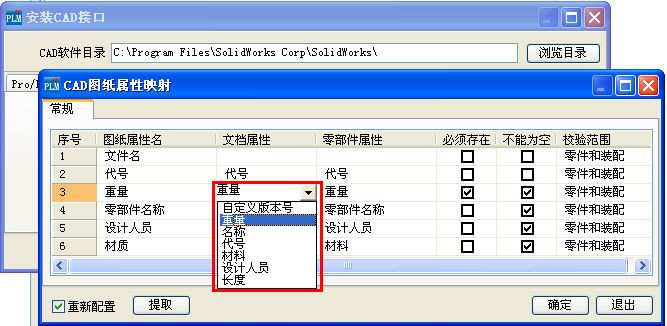1 Solidworks 图纸属性映射
系统可以将 Solidworks 中的属性与系统中的属性作映射,但需要先整改图纸(装配体、零件体原理一样),以下以零件体图纸为例并在系统中作出“文档属性定义“设置上的准备。 在Solidworks 零件体图纸中创建属性,当文档属性填写后保存当前模板,后缀为SLDPRT.
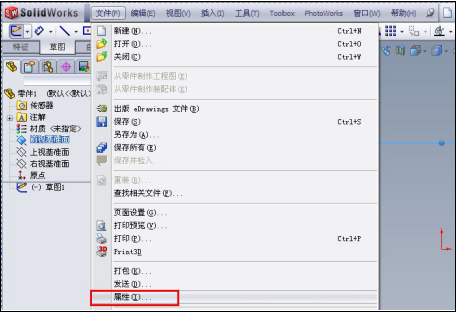
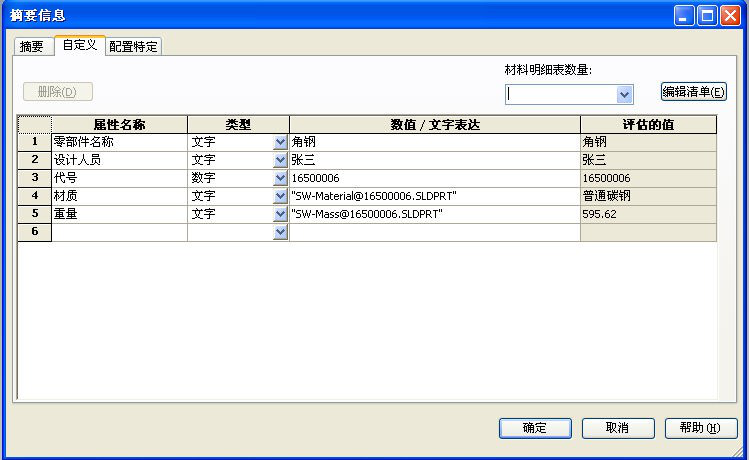
规定好需要哪些参数保存 Solidworks 零件体图纸模板之后,在系统中作出映射,在【系统设置】大模块下的【安装 CAD 接口】中设置:
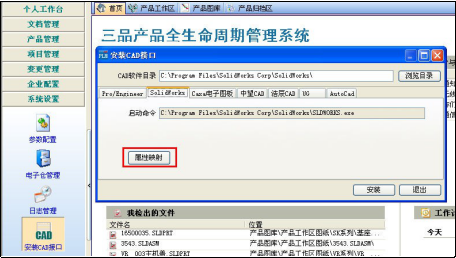
点击【属性映射】,弹出“CAD 图纸属性映射”窗体:
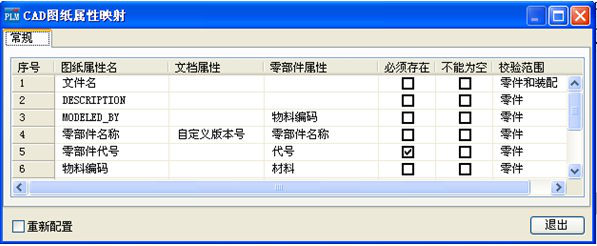
点击【重新配置】选择框,出现【提取】命令按键:
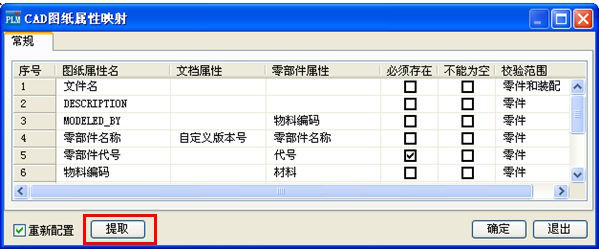
点击【提取】,弹出选择窗体,选择刚才定义好属性的图纸,点击【打开】:
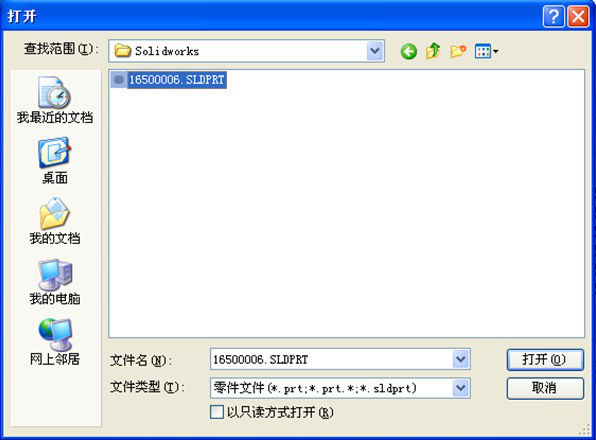
系统将检测该图纸中的属性,并显示出,在此窗体内选择每个图纸属性对应的“文档属性”和“零部件属性”:

“必须存在”是指该必须具有该属性;
“不能为空”是指该属性必须具有值;
这两个选项勾选之后,系统将会对检入的图纸做出判断,如果不满足属性要求,将禁止检入,并给出提示:
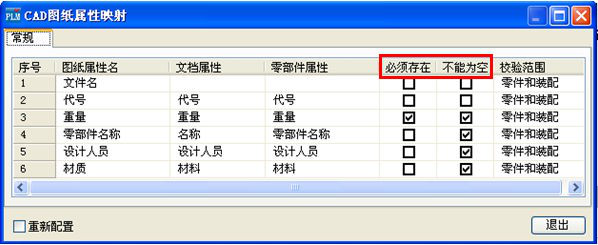
“检验范围”是指“必须存在” 与“不能为空”这两个要求的检验范围,可以选择检验零件还是零件和装配:
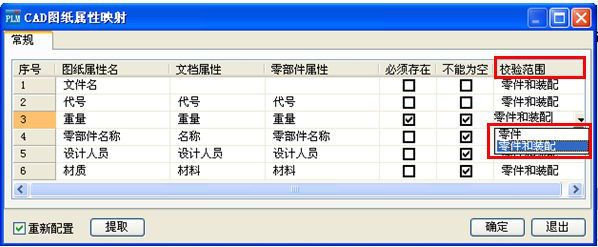
设置完成之后点击【确定】,便完成了属性的映射。

这样在 Solidworks 中输入每个零部件的参数,这些参数就能够检入到系统中,修改这些参数,通过【检入】命令,也会使系统中的参数同步修改。
如果系统默认的“文档属性”和“零部件属性”不足以满足企业需求,用户可以自定义属性。
操作步骤:
在“系统设置”大模块下的“参数配置”中,选择“数据定义相关”,在“列表”中双击“对象属性定义”,弹出“查看对象”窗体:
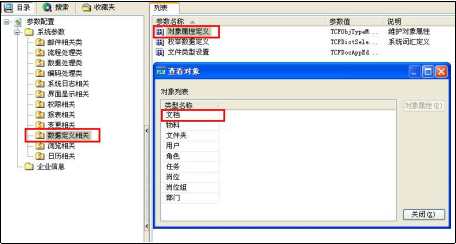
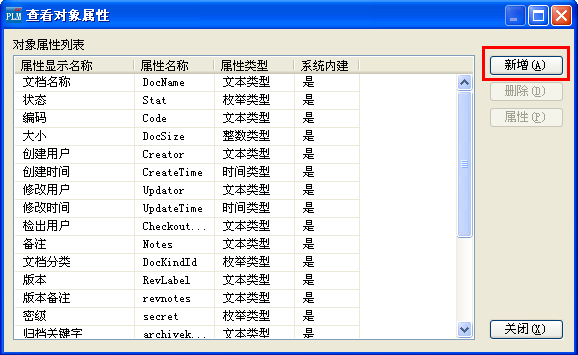
如要新建“文档属性”就双击“文档”(如要新建“零部件属性”就双击“物料”),弹出“查看对象属性”窗体:
点击【新增】,弹出“对象属性维护窗体”:
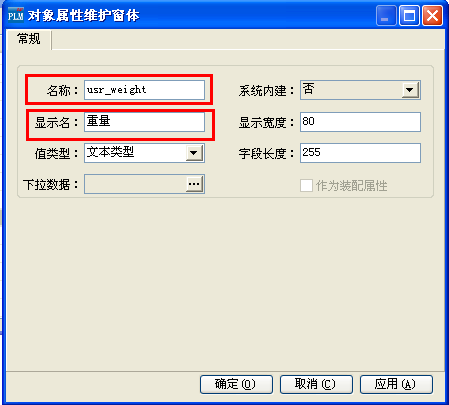
在此窗体中输入属性“名称”与“显示名”,完成之后按【确定】。(注意:“名称”必须输入字母)
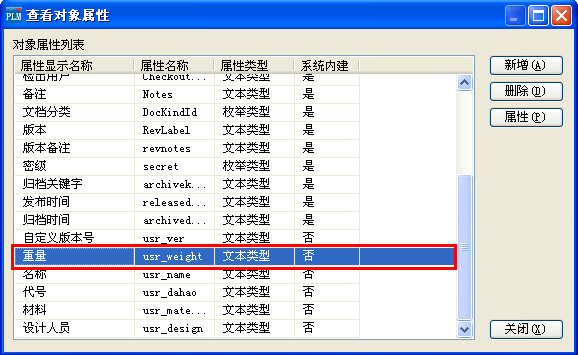
如此便能把新属性创建出来,并且在属性映射的时候也能够选择此新属性: